यदि आप पाते हैं कि आपकी iPad यह काम नहीं करता है क्योंकि यह जमा देता है, आपको ऐप खोलने नहीं देता है या आपको चालू भी नहीं करता है, चिंता न करें क्योंकि इसका एक समाधान है। इस लेख में हम सबसे आम कारणों को संबोधित करने की कोशिश करेंगे जो इन असफलताओं का कारण बनता है ताकि समाधान मिल सके।
अगर iPad चालू नहीं होगा
यदि यह आपकी समस्या है, तो इसका वास्तव में उस बात से कोई लेना-देना नहीं है जो हमने ऑपरेटिंग सिस्टम फ्रीजिंग के बारे में चर्चा की थी। इस कारण से, हम अनुशंसा करते हैं कि आप उस लेख पर बेहतर जाएं जिसमें हम आपको बताएं कि क्या करना है अगर एक iPad चालू नहीं होता है, क्योंकि आपको संभावित कारण और समाधान बेहतर तरीके से मिलेंगे।

क्या कोई सॉफ़्टवेयर अद्यतन लंबित हैं?
यह देखने के लिए सेटिंग> सामान्य> सॉफ़्टवेयर अपडेट पर जाएं कि क्या iPadOS का कोई नया संस्करण इंस्टॉल करने के लिए लंबित है। यदि ऐसा है, तो "डाउनलोड और इंस्टॉल करें" पर क्लिक करें और डाउनलोड प्रक्रिया को समाप्त करने के लिए प्रतीक्षा करें और आपको सॉफ़्टवेयर स्थापित करने की अनुमति दें। सबसे हाल के संस्करण न केवल आपको सौंदर्य और कार्यात्मक सस्ता माल में अप-टू-डेट रखते हैं, बल्कि आपको प्रदर्शन सुधार प्राप्त करने की संभावना भी प्रदान करते हैं और इन समस्याओं को अद्यतन करने के बाद तय किया जा सकता है।
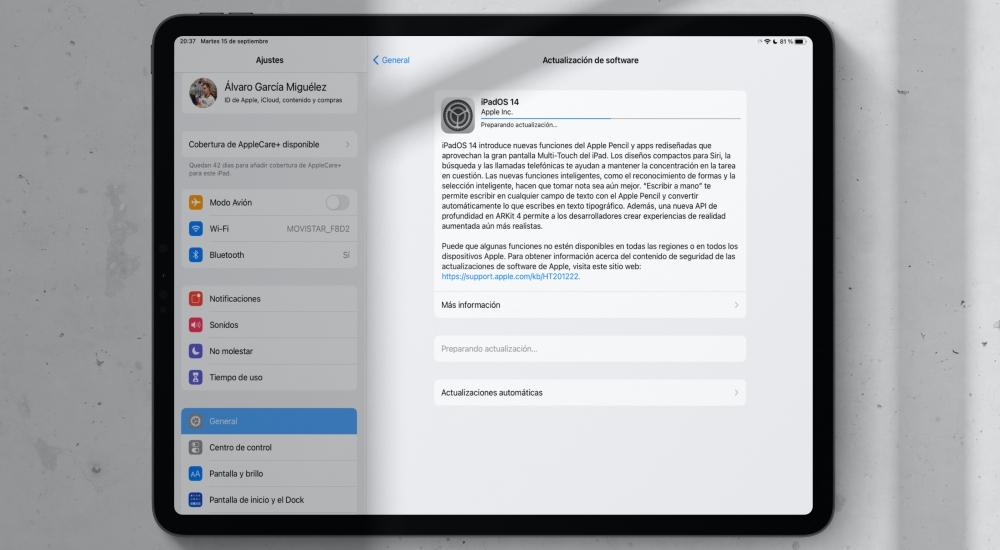
बैकग्राउंड में ऐप्स देखें
सॉफ़्टवेयर की खराबी के पहले कारणों में से एक स्थापित अनुप्रयोग है। ऐप स्टोर में डेवलपर्स के लिए सख्त सत्यापन प्रणाली और नियम हैं जो अपने ऐप के प्रदर्शन को अधिकतम करने के लिए अनुकूलित करते हैं, लेकिन यह हो सकता है कि कुछ संस्करण में एक विशिष्ट त्रुटि विफलता का कारण बन रही है। यदि वे पृष्ठभूमि में कई संसाधनों का उपभोग कर रहे हैं, तो यह उचित कारण से अधिक हो सकता है कि iPad के उचित कामकाज को रोका जा रहा है।
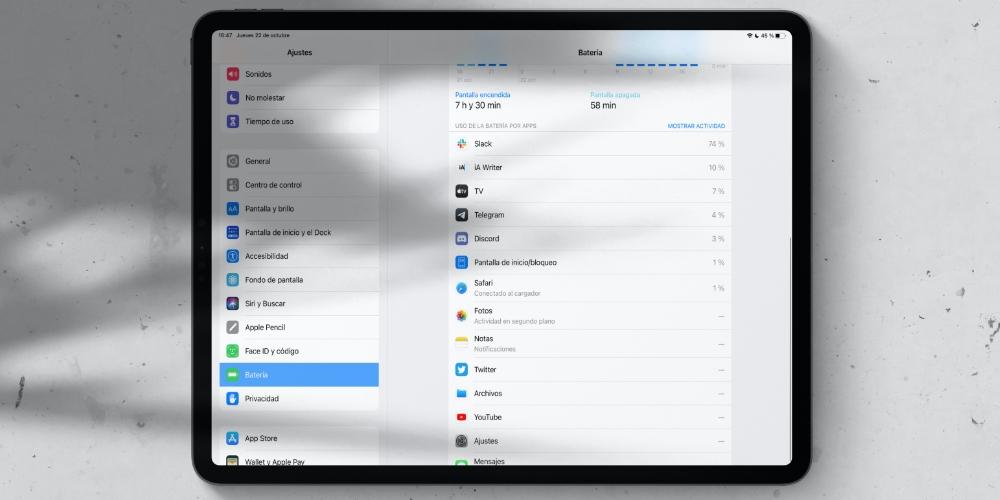
सबसे पहले सेटिंग्स> बैटरी पर जाएं और जांचें कि क्या कोई ऐप है जो खाते से अधिक बैटरी की खपत कर रहा है। यदि, उदाहरण के लिए, कोई ऐप बहुत सारे संसाधनों का उपभोग करता है, तो वास्तव में इसे इतना अधिक उपयोग किए बिना, यह स्पष्ट रूप से अच्छी तरह से काम नहीं करने का संदेह होगा। फिर आपके पास तीन विकल्प होंगे:
- ऐप स्टोर पर जाएं और उस ऐप को अपडेट करने के लिए देखें कि यह सही है या नहीं।
- सेटिंग> जनरल> बैकग्राउंड अपडेट पर जाएं और उक्त ऐप के लिए बॉक्स को अनचेक करें।
- पूरी तरह से आवेदन की स्थापना रद्द करें।
IPad को पुनरारंभ करने के लिए बाध्य करने का प्रयास करें
यदि आप iPad पर कोई कार्रवाई नहीं कर सकते हैं क्योंकि यह अवरुद्ध है, तो इसे बंद करने का प्रयास करना सबसे अच्छा है। यदि आप इसे संबंधित बटन के साथ नहीं कर सकते हैं, तो आपको इसे रीसेट करना पड़ सकता है। ऐसा करने के लिए, आपको अपने iPad मॉडल के आधार पर विभिन्न चरणों का पालन करते हुए इसे पुनः आरंभ करने के लिए बाध्य करना होगा।
एक पर iPad प्रो 2018 या बाद में और एक पर iPad एयर 2020 या बाद में आपको इन चरणों का पालन करना चाहिए:
- कई सेकंड के लिए ऑफ / लॉक बटन के साथ वॉल्यूम अप या डाउन बटन (जो भी हो) को दबाए रखें।
- स्क्रीन पर बंद संदेश को अनदेखा करें और बटन दबाए रखें।
- जब iPad बंद हो जाता है तो आप बटन जारी कर सकते हैं और इसके द्वारा खुद को चालू करने की प्रतीक्षा कर सकते हैं। यदि 30 सेकंड के बाद यह चालू नहीं हुआ है, तो इसे बंद / लॉक बटन से स्वयं चालू करने का प्रयास करें।

यदि आपके पास कोई है एक होम बटन के साथ iPad, आपको इन चरणों का पालन करना चाहिए:
- लॉक / ऑफ बटन को दबाकर रखें।
- दिखाई देने पर शटडाउन इंटरफ़ेस को अनदेखा करें और बटन को पकड़े रहें।
- जब iPad बंद हो गया है, तो आप बटन को छोड़ सकते हैं और इसके द्वारा खुद को चालू करने की प्रतीक्षा कर सकते हैं। यदि नहीं, तो आपको फिर से उसी बटन को दबाकर इसे चालू करना चाहिए।
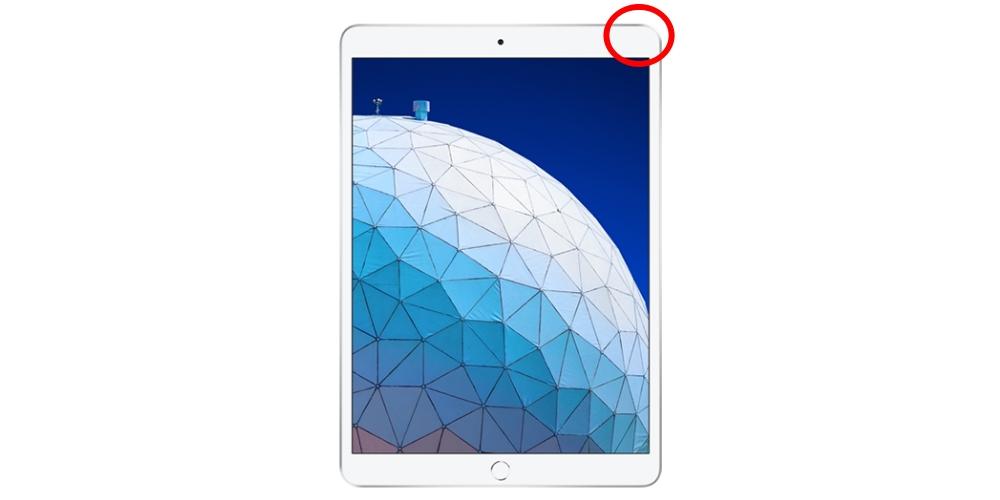
IPad सॉफ़्टवेयर पुनर्स्थापित करें
यदि उपरोक्त ने आपके लिए काम नहीं किया है, तो आपको केवल करना होगा आईपैड को प्रारूपित करें सभी सामग्री को मिटाने के लिए, सबसे अधिक संभव सॉफ़्टवेयर विफलता को ठीक करना। कभी-कभी कुछ गैर-दिखाई देने वाली रद्दी फाइलें इस प्रकार की समस्याओं का कारण बनती हैं। पूर्ण पुनर्स्थापना करने का तरीका ए के माध्यम से है Mac or Windows कंप्यूटर । या तो MacOS या बाकी हिस्सों में iTunes के सबसे हाल के संस्करणों में खोजक से, आप इसे पुनर्स्थापित करने के लिए विकल्प पा सकते हैं। बेशक, आपको पहले iPad को DFU मोड में रखना होगा।
एक बार जब आप सॉफ्टवेयर को बहाल कर लेते हैं तो यह उचित होता है बैकअप के बिना इसे नया सेट करें । इसका कारण स्पष्ट है, क्योंकि यदि आपके पास आंतरिक फ़ाइलों में संग्रहीत एक गलती थी, तो यदि आप एक प्रतिलिपि डालते हैं तो यह फिर से दिखाई देगा। हालाँकि बहुत सा डेटा है जो अगर iCloud के साथ सिंक्रोनाइज़ रहेगा, जैसे कि फोटो, वीडियो, नोट्स, कैलेंडर और बहुत कुछ। आप सेटिंग्स> अपना नाम> iCloud में यह सब देख सकते हैं।
अगर यह ठीक नहीं हुआ तो Apple से संपर्क करें
यदि आप अपने दम पर समस्या को हल करने में सक्षम नहीं हैं, तो आपको जाने की आवश्यकता होगी Apple पेशेवरों ऐसा करने के लिए। उनके पास समस्या के सटीक मूल को सत्यापित करने और आपको समाधान प्रदान करने के लिए कुशल निदान प्रणाली और उपकरण हैं। मरम्मत के विकल्प जो वे आपको प्रदान करते हैं, वे कई हो सकते हैं और इसलिए लागत में भिन्न हो सकते हैं, हालांकि यदि यह दुरुपयोग के अलावा कोई दोष है और / या वारंटी द्वारा कवर किया गया है, तो आपको यह जानने का मन हो सकता है कि आपको कुछ भी भुगतान नहीं करना पड़ेगा । आप इसके माध्यम से Apple से संपर्क कर सकते हैं तकनीकी सहायता वेबसाइट .
